オンラインおよびオフラインの変換プロセス:SWFからWMV
SWFは、AdobeがShockwaveFlashプレーヤー用に作成したレガシーファイル形式です。 Flashは、多くのブラウザでサポートされなくなり、iOSデバイスでサポートされることもありませんでした。また、パフォーマンスとセキュリティの問題により、最近ではSWFファイル形式がほとんど使用されていません。一方、WMVは、初期のインターネットビデオストリーミングおよびHD-DVDやBlu-Rayなどの物理メディア用に作成されたビデオ圧縮コーデックのセットです。このファイル形式のビデオはWindowsデバイスでネイティブに表示できるため、Flashプレーヤーがサポートされなくなり、SWFファイルを再生できなくなるため、SWFファイルをWMVに変換することをお勧めします。したがって、次の2つのオプションを提供します。 SWFをWMVに変換します.
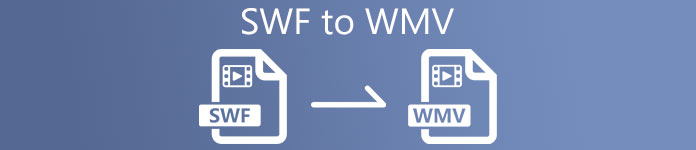
パート1。WindowsとMacでSWFをWMVに簡単に変換する方法
ビデオコンバーター究極 は、実質的にすべての主要なビデオおよびオーディオファイルを目的の出力形式に変換するマルチメディアコンバータです。ビデオファイルをバッチで変換できるため、見た目よりも強力になります。変換だけではありません。また、ユーザーは便利な編集ツールを使用してビデオを変更できます。さらに、このビデオコンバーターは、今日最も広く使用されているものを含め、さまざまな形式をサポートしています。さらに重要なことに、同等のソフトウェアよりも速い速度で変換します。この特定のソフトウェアを使用するには、次の簡単な手順に従います。
ステップ1: クリック 無料ダウンロード ボタンをクリックして.exeファイルをダウンロードするには、ソフトウェアをインストールする必要があります。完了するのを待って開き、インストールプロセスに従ってください。クリック 今すぐ始める ソフトウェアを起動します。
無料ダウンロードWindows7以降の場合安全なダウンロード
無料ダウンロードMacOS10.7以降の場合安全なダウンロード
ステップ2: インターフェイスの中央にある[+]ボタンをクリックして、変換するビデオファイルをアップロードします。または、ファイルをデスクトップからドラッグしてインターフェイスにドロップすると、自動的にインポートされます。
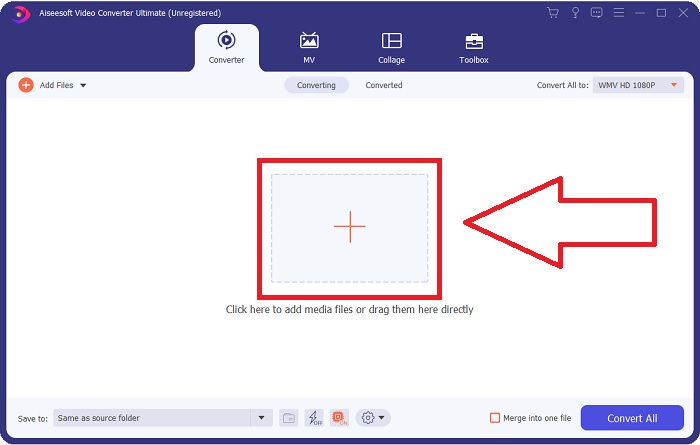
ステップ3: 右側のドロップダウン矢印をクリックすると、ビデオの現在の形式が表示され、選択可能なすべての形式が表示されます。この場合、下にスクロールして選択します WMV または、検索バーに入力するだけです。すべてのビデオ品質は、右側のパネルから選択することもできます。
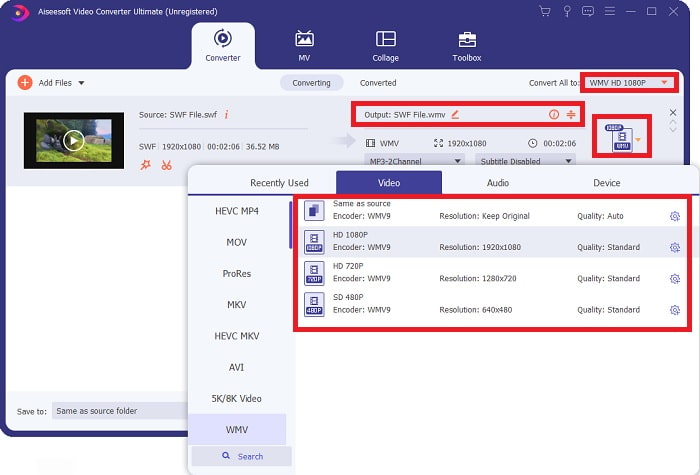
ステップ4: ビデオをさらに編集するには、右側の歯車アイコンをクリックして、すべての便利な編集ツールを表示します。そこから、ニーズに最適なすべての必要な調整を行うことができます。クリックするだけです 新しく作る 終了したらボタン。
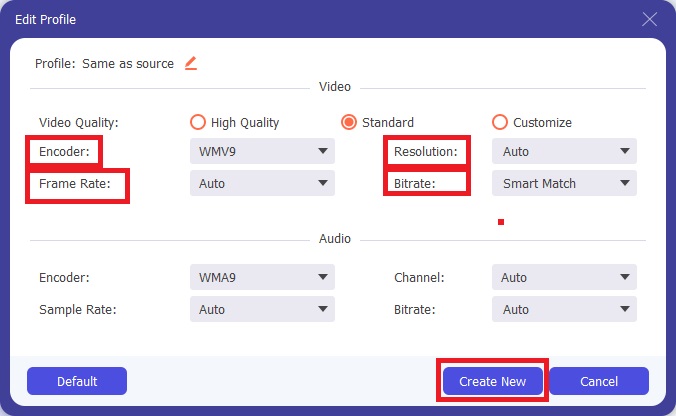
ステップ5: 最後にクリックして変換プロセスを終了します すべて変換 ウィンドウの右下隅にあるボタンをクリックして、終了するのを待ちます。
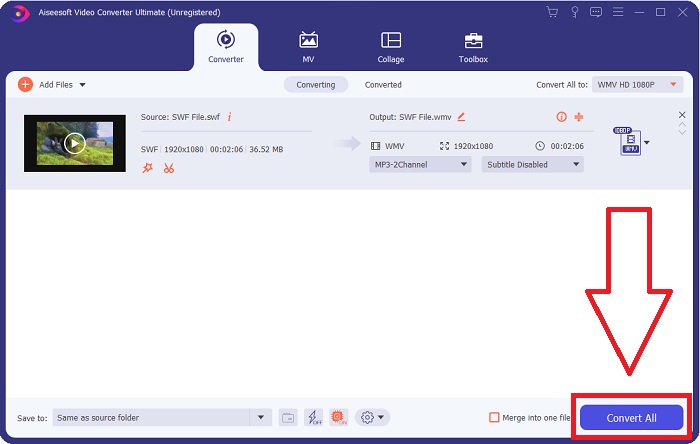
パート2。SWFをWMVオンラインに変換するためのもう1つのヒント
FVC Free Video Converterは常に無料で、登録は必要ありません。一部の無料のオンラインビデオコンバーターは、変換時間枠またはファイルサイズを制限します。無料の変換時間をすべて使用した場合、またはファイルが大きすぎる場合は、ビデオをほとんど変換しない場合でも、プランを購入する必要があります。しかし、FVC Free Video Converterにはそのような制限はなく、いつでもビデオを変換できます。
さらに、ほとんどのオンラインビデオコンバーターが1GBを超えるビデオを変換するために登録を必要とするのとは異なり、このサービスはより大きなファイルを変換するために登録を必要としません。この素晴らしいツールのために従う必要のある手順は次のとおりです。
ステップ1: ウェブサイトにアクセスするには、ここをクリックしてください リンク。次に、をクリックしてランチャーをすばやくダウンロードします。 変換するファイルを追加する ボタンを押して、終了するのを待ちます。
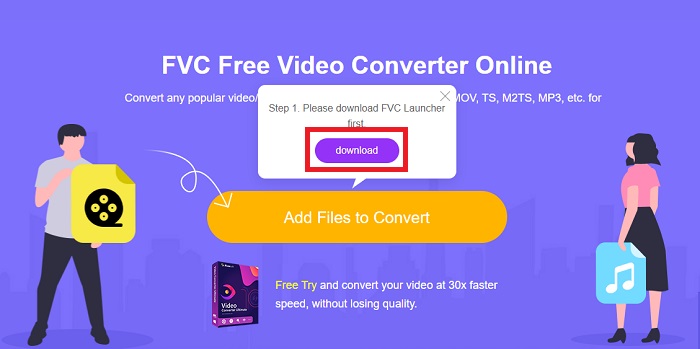
ステップ2: 上記のボタンをもう一度クリックすると、今度は変換したいビデオファイルをアップロードできるようになります。その後、 WMV 利用可能なすべてのフォーマットの中で。
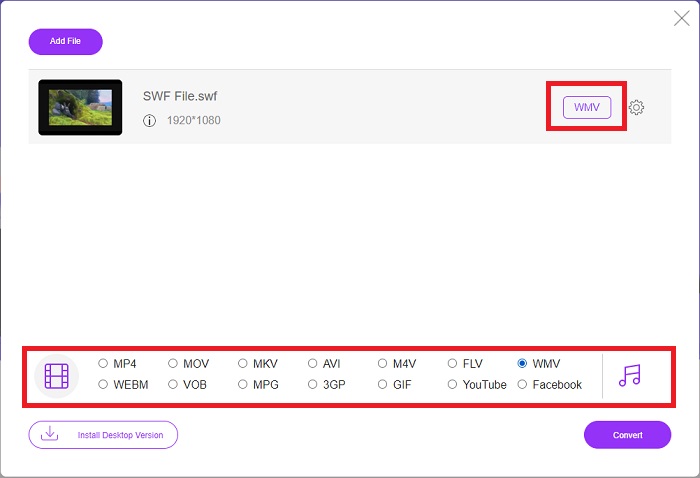
ステップ3: ソフトウェア自体のような便利な編集ツールを引き続き使用できます。歯車のアイコンをクリックするだけで、実行できるすべての調整が表示されます。行った変更を保存するには、をクリックします OK 調整が終了したら、をクリックします 変換 プロセスを開始します。
![[変換]をクリックします](/images/2021/12/click-convert.jpg)
関連:
パート3。SWFおよびWMV形式に関する広範な知識
2つの形式について詳しく知りたい場合は、この記事を読み続けてください。背景として必要となる可能性のあるすべての必要不可欠な情報を提供します。
Adobeは、SWFファイル形式を使用して、フィルムやベクターベースのアニメーションを保存します。 SmallWebFormatは略語です。ただし、ShockWave形式とも呼ばれます。これは通常、インターネット、特にブラウザベースのゲームを介してビデオをブロードキャストするために使用されます。残念ながら、Adobeは、パフォーマンスとセキュリティの問題により、2020年末までにFlashフォーマットのサポートを停止すると述べました。
一方、WMVファイルは、Microsoftの1つ以上のビデオ圧縮形式を使用して圧縮できるWindowsMediaVideoファイルです。これはWindowsで人気のあるビデオストレージ形式であるため、短いアニメーションなどの特定のサードパーティアプリで使用されています。これは、Windows Media PlayerやMovies&TVなどのMicrosoftメディアプレーヤーで動作するように設計されています。デジタル著作権管理(DRM)システムで使用するために、WMVファイルは暗号化される場合があります。
| 小さなWebフォーマット | WindowsMediaビデオ | |
| ファイル拡張子 | .swf | .wmv |
| 開発者 | Adobe Systems Incorporated | マイクロソフト |
| 支援プログラム | ◆AdobeFlashPlayer ◆AdobeFlash ◆プロフェッショナルCC ◆GOMPlayer ◆AdobeDreamweaver2020 | ◆VLCメディアプレーヤー ◆MPlayer ◆MediaPlayerClassic ◆WindowsMediaPlayer |
パート4。SWFとWMVの変換に関するFAQ
WMVファイルの用途は何ですか?
WMVビデオファイルは、ビデオ素材をオンラインまたはHDDVDやBlu-rayディスクで販売するのに最適な形式です。
SWFファイルの用途は何ですか?
フラッシュファイル(SWFファイル)は、インターネット上でマルチメディア情報を効率的に配信するためによく使用されます。
SWFファイルは編集できますか?
Adobe Flashは、Adobeが使用するファイル形式です。他のマルチメディアファイルとは異なり、SWFファイルではWebブラウザを表示するためにFlashPlayerプラグインが必要です。さらに、ユーザーはSWFファイルを直接編集することはできません。
結論
FVC Video Converter Ultimateは、ビデオ変換に関して初心者または単にアマチュアである場合に最適なオプションです。ビデオフォーマットを頻繁に変換することはありません。一定のビデオフォーマット変換、同等のプログラムと比較した高速ビデオファイル変換、シンプルな操作、さまざまなフォーマットのサポートなどの利点は、最高のビデオコンバーターになるのに役立ちます。ビデオ変換に関しては、VideoConverterUltimateとそれに相当するオンラインが最も受け入れられるオプションです。



 ビデオコンバーター究極
ビデオコンバーター究極 スクリーンレコーダー
スクリーンレコーダー


